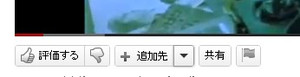これで快適!100円から始めるAndroidカーナビ生活
Androidユーザーのみなさん、こんにちは。
週末ですね!今週末はどこかにお出かけになりますか?
家族や友達とドライブなんていうのも、いいですね。
今日は、私が実際にやっている
Androidケータイでドライブを快適にする方法についてお知らせします。
ドライブには、カーナビがあると便利ですが
Googleマップナビをご存知の方も多いでしょう。
「車のカーナビには負けるでしょう?」
とお思いの方、侮るなかれ。これが、結構使えるんです。
私は少し前のカーナビしか使っていないので最新のカーナビは知りませんが、
目的地の入力がかな入力だったり、電話番号だったりで結構面倒です。
そこは、強力な検索エンジンのGoogleの得意分野。
地名やお店の名前だけで検索してくれます。
意外と便利なのが、音声検索。
かなや電話番号をいれるわずらわしさがありません。
実際のナビゲーションも
以前は若干変なルートの検索をされたこともありますが
最近は、裏でいろいろと改善しているのかわかりませんが
それほどストレスなく、ルートを検索してくれます。
今日は、Googleマップナビの使い方をお話したいわけではありません。
いかに、車の中で快適に使うかです。
■ステップ1:スマートフォンを固定する
車で使うなら、スマートフォンを固定しないとルートを画面で確認できません。
カー用品取扱店に行けば、スマートフォンを固定するホルダーが売っています。
価格は500円~2000円ぐらいと、さまざまです。
(買うなら、角度調節できるのがいいと思います。)
それぐらいなら、買ってもいいのですが
まず、Googleマップナビがどれぐらい使えるのかを試してみたいですよね。
そんなときにオススメなのが、マジックテープです。
これなら、100円ショップで手に入ります。
取り付けは、マジックテープを貼るだけです。
マジックテープは強力なので、通常の車の振動で落ちることはまずありません。
マジックテープの色が気になる方は、筐体に合うマジックテープを探すのもいいかも。
ボリュームを最大にすれば、車の中でもちゃんと音声も聞こえますよ。
これでいろいろ遊んだら、ちゃんとしたスマートフォン用ホルダーを買うのもいいかもしれませんね。
■ステップ2:充電する・音声をスピーカーから出す
スマートフォンをカーナビに使うと
ずっと電源を入れっぱなしなので、バッテリーがすぐに消耗してしまいます。
そんなときは、車のシガーソケットから充電するのがいいです。
カー用品店に行くと、充電専用のものも売っていますが
オススメなのはFMトランスミッターと充電が併用できるタイプです。
私は、これを使っています。
私が使っているのは、Amazonでは取り扱いが終了したようです。
このようなものです。
これを使うと
USBケーブルを使ってスマートフォンを充電できるばかりか
スマートフォンのイヤホン出力とFMトランスミッターをつなぐと
車のスピーカーから音声が流れるようにできます。
使い勝手はカーナビ専用機のほうが勝るでしょうけど
カーナビの基本機能は、これで十分です。
FMトランスミッターは他にもいろいろありますので、好みで選んでください。
■ステップ3:さらに、ドライブを快適にする
私は以前から、音楽やオーディオセミナーの音声などを
ケータイや携帯型プレーヤーに入れて持ち歩き
いつでもどこでも聴けるようにしていました。
そのために、スマートフォンではない携帯時代からFMトランスミッターは愛用していました。
で、スマートフォンを接続すると
YouTubeの音を車で聴けるようになります。
YouTubeにはさまざまな音源があるので
CDの音源を携帯端末に入れたり、ダウンロードしたりしなくても
好きな音源を(タダで)楽しむことができます。
(↑というよりも、音が出るものなら何でも・・・ですね。)
(↑手前味噌ですが・・・(笑))
とは言うものの、YouTubeの音源は1曲ずつですから
3~5分ごとに車を止めて操作するわけにはいきません。
音声を長い時間楽しむためには、
PCで画像の下にある、「追加先」をクリックし、
いくつかの曲を登録しておけば大丈夫です。
スマートフォン側ではYpuTubeを起動し
「メニュー」→「マイチャンネル」→「再生リスト」から
登録した曲を連続して聴けます。
これで長時間、音楽も楽しむことができます。
そんなにお金をかけなくても
車の中で快適に使えるようになりますよ。お試しあれ。
私は、今まで使っていたポータブルカーナビのホルダーを撤去し
スマートフォンをカーナビにすることにしました。
YouTubeで好きな音楽も聴けるし、快適になりました。
なお、運転中の操作や画面の凝視にはくれぐれもご注意を。